在Excel里头,求和这事儿可简单了,就像你算算今天花了多少钱一样自然。别看Excel功能强大到能上天,但基础操作却贴心地像邻家小哥,求和这种小事,它分分钟帮你搞定。下面,咱就来聊聊Excel里几种常见的求和方法,保准你一听就懂,一用就会。
1.直接用求和函数SUM
首先,最直接也最常见的方法,就是用SUM函数。想象一下,你有一串数字,就像超市购物清单上的价格,你想知道总共花了多少银子,怎么办?在Excel里,你只需要在任意空白单元格里敲入=SUM(然后选中你要加起来的那些数字所在的单元格,比如B3到B9,接着敲个),按下回车键,嘿,总数就乖乖出现在那儿了。简单一句话,=SUM(B3:B9),搞定!
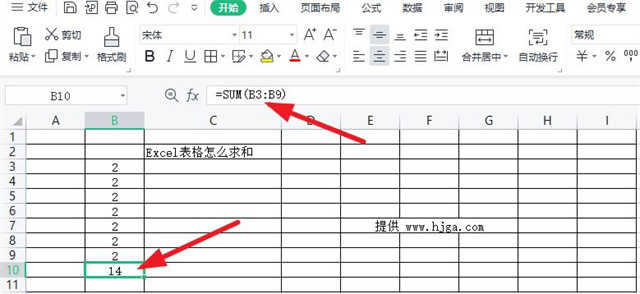
2.自动求和按钮
嫌打字麻烦?Excel还准备了一个懒人神器——自动求和按钮。你只需选中你想要加的数字所在的那一排或一列的最后一个单元格,然后在Excel的菜单栏里找到那个小宝石形状的“自动求和”按钮(或者快捷键Alt+=),轻轻一点,Excel就会自动识别出你要加哪些数,并在你选中的单元格里填上求和的结果。这招儿,尤其适合急着下班的你,快准狠!
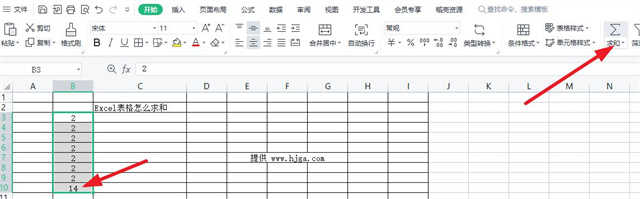
3.快速求和快捷键
说到快捷,还有更快的,那就是直接用快捷键。选中你要求和的那几个单元格,然后按下Alt+=,瞬间,Excel就会在你选区的下方或右侧(取决于你是横着选还是竖着选)生成一个新单元格,里面就是你要的总和。这招儿,适合追求效率的你,干净利落!
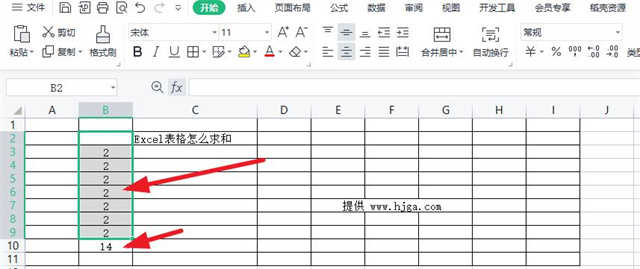
4.条件求和SUMIF和SUMIFS
如果情况复杂点,比如你只想算算苹果的总花费,不包括香蕉和其他水果,咋办?这就得用到SUMIF或SUMIFS了。SUMIF可以让你根据一个条件来求和,比如`=SUMIF(B2:A10,"苹果",B2:B10)`,意思就是说,在A列找到所有写着“苹果”的行,然后把对应的B列的数值加起来。SUMIFS更厉害,能同时满足多个条件,适合更复杂的筛选求和。
5.数据透视表的神奇求和
最后,要是数据量大到不行,或者你需要从不同角度观察数据,数据透视表就是你的超级英雄。创建数据透视表后,拖拽字段到“值”区域,Excel会自动给你求和,而且想怎么汇总就怎么汇总,想怎么切片就怎么切片,灵活得不行。
总的来说,Excel求和这事儿,真的是既简单又强大。不管是简单的加加减减,还是复杂的条件汇总,它都能应对自如。
